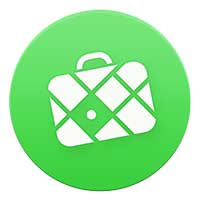vivo手机与电脑怎么传输文件 vivo手机连接电脑传输文件教程
更新时间:2024-06-17 08:34:08来源:金符游戏浏览量:
现在随着移动设备的普及和使用频率的增加,人们经常需要在手机和电脑之间传输文件,比如照片、视频、音乐等,对于vivo手机用户来说,如何与电脑进行文件传输是一个常见的问题。vivo手机与电脑之间传输文件并不复杂,只需要简单的操作就能轻松完成。接下来我们将介绍vivo手机连接电脑传输文件的教程,帮助大家快速掌握这项技能。
vivo手机连接电脑传输文件教程
具体步骤:
1.按照以前的方法,我们需要将手机通过电源数据线与电脑连接好。我们才能有办法把手机中的文件传输到电脑里。

2.而现在,vivo手机开通了互传功能。我们可以将手机中的文件通过扫描二维码的方式直接传输给电脑,要进行具体的操作,首先我们需要打开桌面设置功能,
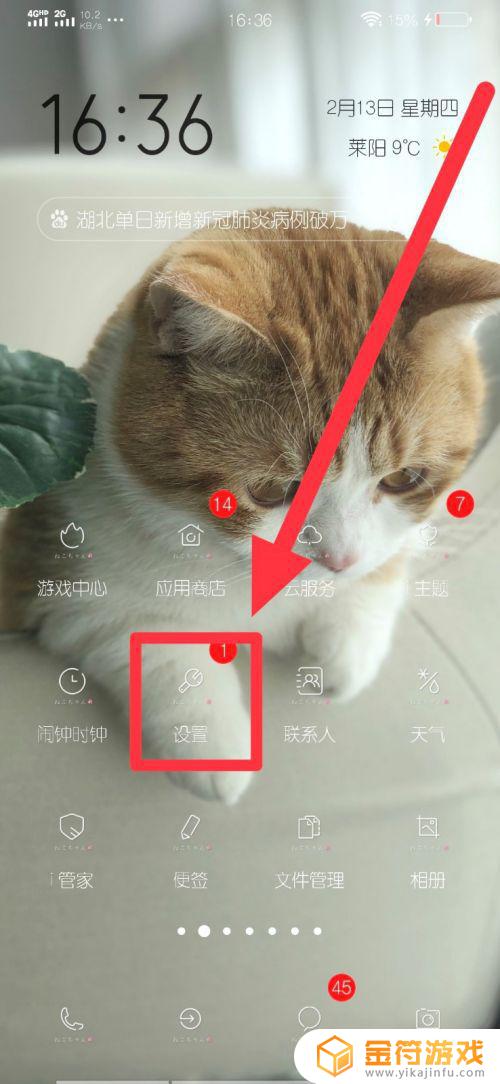
3.进入后,向下滑动,找到更多设置的功能键,点击进入后开启我们的vivo互传功能。
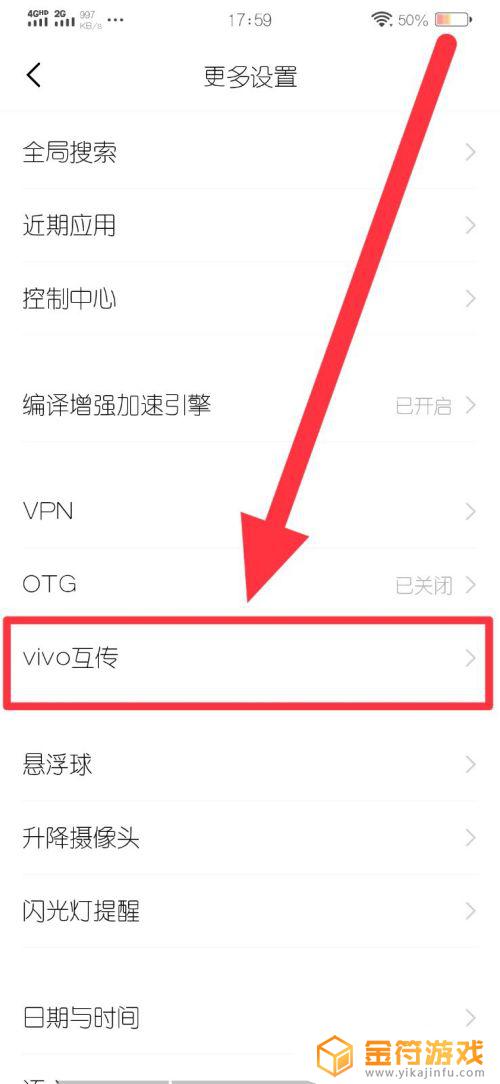
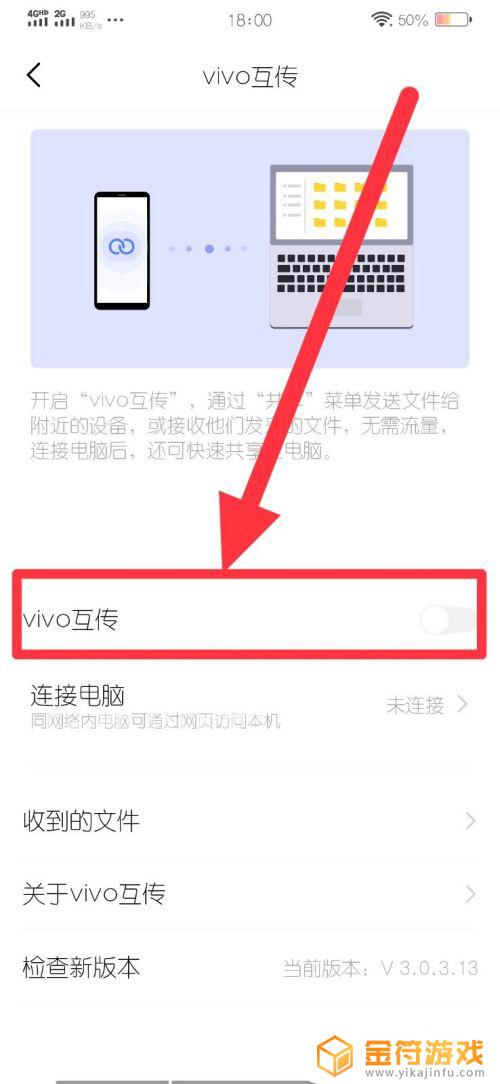
4.接着点击连接电脑的功能键,根据提示扫描网页的二维码。我们就可以连接电脑了,接着打开上方的vivo互传功能,就能方便快捷地传输文件啦
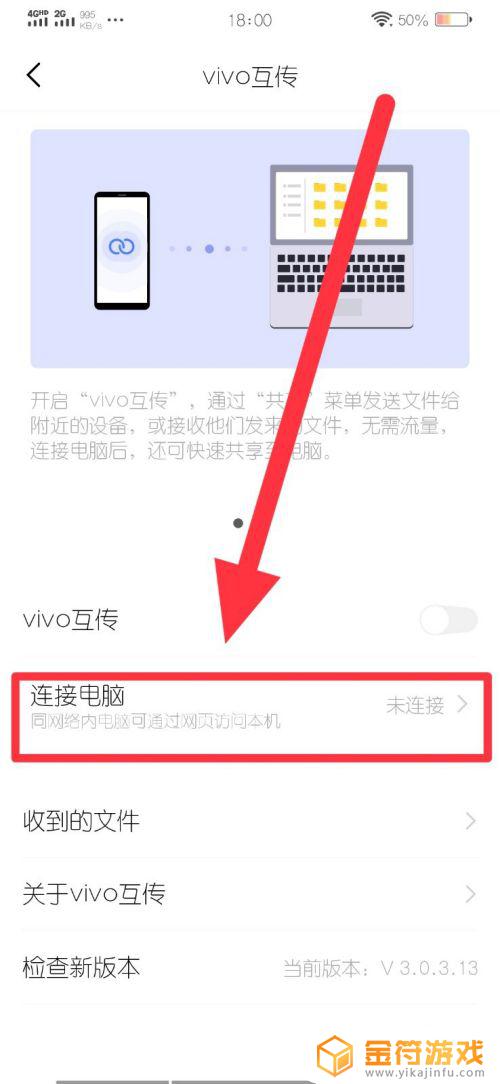
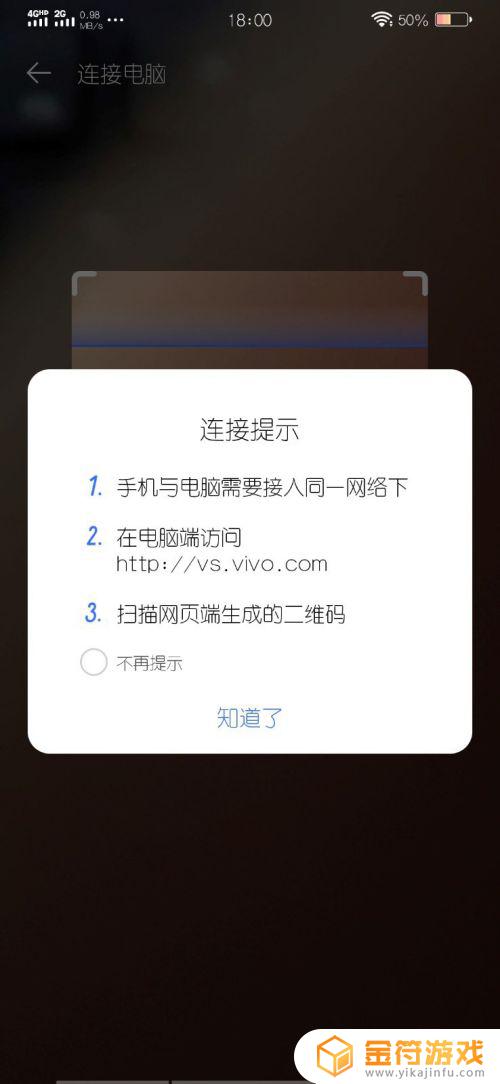
以上就是关于vivo手机与电脑传输文件的全部内容,如果您遇到相同情况,可以按照小编的方法来解决。
相关阅读
- 手机连接电脑后怎么传输文件 手机连接电脑传输文件方法
- 手机怎么通过数据线传文件给电脑 手机数据线连接电脑传文件教程
- 怎样把手机微信文件传到电脑上 微信文件传输到电脑的方法
- 没有网络手机怎么传文件到电脑 没网怎么把手机文件传到电脑
- 电脑没网怎么把手机音乐传到电脑上 电脑无法上网时如何在手机和电脑之间传输文件
- 如何把微信文件传输到电脑 通过微信电脑版将手机文件传输到电脑
- 手机文件怎么用数据线传到psp 手机文件如何通过USB线传输到电脑
- 怎样连接手机和电脑 手机和电脑连接方法
- 小米手机相片在电脑哪个文件夹里 如何查找小米手机照片文件夹
- 手机蓝牙电脑 怎样用蓝牙连接手机和电脑
- 抖音增加管理员(抖音增加管理员怎么弄)
- 抖音手机直播背景如何换成自己的(抖音手机直播手游)
- 怎么把下载的电影片段发到抖音(怎么把下载的电影片段发到抖音上)
- 苹果平板mini4可以下载抖音吗(苹果mini4平板多少钱)
- 抖音热播电影虎牙(抖音热播电影虎牙怎么看)
- 抖音不帮手机号可以发作品吗
热门文章
猜您喜欢
最新手机软件
- 1
- 2
- 3
- 4
- 5
- 6
- 7
- 8
- 9
- 10